已解决:Windows 11 23H2 未显示在 Windows 更新中
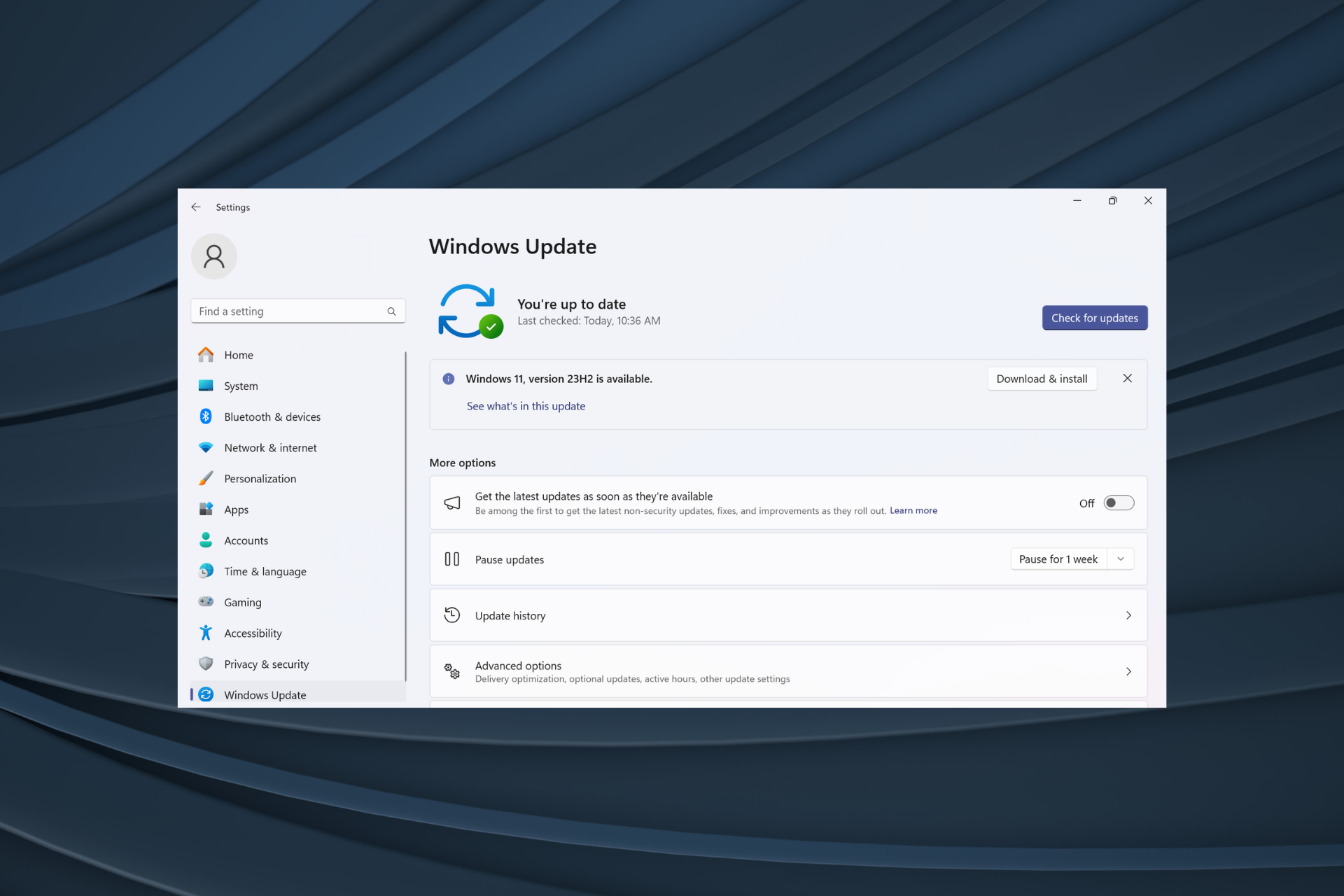
Microsoft最近向所有兼容设备推出了 Windows 11 版本 23H2,但它并没有出现在许多人身上。该版本早些时候仅供 Beta 和 Dev 频道中的用户使用。自从公开发布以来,用户迫不及待地想尝试最新的操作系统版本。
首先,Microsoft 分阶段推出更新,其中一些用户先于其他用户收到更新。这并不表示您的设备不兼容或不会收到更新。但是,如果已经过了几天,您应该检查问题。
为什么 Windows 11 23H2 没有出现?
当设备阻止较新版本的 Windows、存在损坏的更新组件、电脑由于缺少 TPM 2.0 或安全启动而不符合条件或 Microsoft 尚未为你的电脑发布更新时,通常会发生这种情况。
我们如何测试、审查和评分?
在过去的 6 个月里,我们一直在努力建立一个关于我们如何制作内容的新审查系统。使用它,我们随后重做了大部分文章,以提供有关我们制作的指南的实际实践专业知识。
有关更多详细信息,可以在 WindowsReport 上阅读我们如何测试、审查和评分。
如果 Windows 11 23H2 没有显示,我该怎么办?
在我们开始使用稍微复杂的解决方案之前,请尝试以下快速解决方案:
- 重新启动计算机,然后再次检查更新。
- 切换到另一个网络,最好是有线连接。
- 确保您的电脑满足 Windows 11 的最低系统要求。如果您之前通过操作安装了操作系统,它可能不会显示 23H2。
1. 运行 Windows 更新疑难解答
- 按 + 打开“设置”,然后单击“系统”选项卡右侧的“疑难解答”。WindowsI

- 单击“其他疑难解答”。
- 现在,单击“Windows Update”旁边的“运行”按钮。

- 按照屏幕上的说明完成该过程并进行建议的更改(如果有)。
当 Windows 11 23H2 未显示时,内置的疑难解答程序有很大帮助。此外,如果您在升级到最新版本时在更新下找不到 Windows 11,这也会有所帮助。
2. 启用 Windows Update 服务
- 按 + 打开“运行”,在文本字段中键入 services.msc,然后点击 。WindowsREnter

- 向下滚动并找到 Windows 更新服务,右键单击它,然后选择“属性”。

- 从“启动类型”下拉菜单中选择“自动”,单击“服务状态”下的“开始”按钮,然后单击“确定”以保存更改。

- 最后,重新启动计算机,再次检查更新,并查看 Windows 11 版本 23H2 功能更新现在是否显示可供下载。
3. 重置 Windows 更新组件
- 按 + 打开“搜索”菜单,键入“命令提示符”,右键单击相关结果,然后选择“以管理员身份运行”。WindowsS

- 在 UAC 提示符中单击“是”。
- 分别粘贴以下命令,并在每个命令后点击以停止相关服务:Enter
<strong>net stop bits</strong><strong>net stop wuauserv</strong><strong>net stop appidsvc</strong><strong>net stop cryptsvc</strong> - 现在,执行此命令以删除 BITS 创建的 qmgr*.dat 文件:
<strong>Del "%ALLUSERSPROFILE%Application DataMicrosoftNetworkDownloader*.*"</strong>
- 键入并按下以确认。YEnter
- 现在,运行以下命令以清除 Windows 更新缓存:
<strong>rmdir %systemroot%SoftwareDistribution /S /Q</strong><strong>rmdir %systemroot%system32catroot2 /S /Q</strong> - 接下来,执行以下命令以重置 BITS 和 Windows 更新服务:
<strong>sc.exe sdset bits D:(A;;CCLCSWRPWPDTLOCRRC;;;SY)(A;;CCDCLCSWRPWPDTLOCRSDRCWDWO;;;BA)(A;;CCLCSWLOCRRC;;;AU)(A;;CCLCSWRPWPDTLOCRRC;;;PU)</strong><strong>sc.exe sdset wuauserv D:(A;;CCLCSWRPWPDTLOCRRC;;;SY)(A;;CCDCLCSWRPWPDTLOCRSDRCWDWO;;;BA)(A;;CCLCSWLOCRRC;;;AU)(A;;CCLCSWRPWPDTLOCRRC;;;PU)</strong> - 粘贴此命令并点击:Enter
<strong>cd /d %windir%system32</strong> net stop bits
net stop bits -
net stop wuauserv
net stop appidsvc
net stop cryptsvc
现在,执行此命令以删除 BITS 创建的 qmgr*.dat 文件:
Del "%ALLUSERSPROFILE%Application DataMicrosoftNetworkDownloader*.*"
键入并按下以确认。
Y
Enter
现在,运行以下命令以清除 Windows 更新缓存:
rmdir %systemroot%SoftwareDistribution /S /Q
rmdir %systemroot%system32catroot2 /S /Q
接下来,执行以下命令以重置 BITS 和 Windows 更新服务:
sc.exe sdset bits D:(A;;CCLCSWRPWPDTLOCRRC;;;SY)(A;;CCDCLCSWRPWPDTLOCRSDRCWDWO;;;BA)(A;;CCLCSWLOCRRC;;;AU)(A;;CCLCSWRPWPDTLOCRRC;;;PU)
sc.exe sdset wuauserv D:(A;;CCLCSWRPWPDTLOCRRC;;;SY)(A;;CCDCLCSWRPWPDTLOCRSDRCWDWO;;;BA)(A;;CCLCSWLOCRRC;;;AU)(A;;CCLCSWRPWPDTLOCRRC;;;PU)
粘贴此命令并点击:
Enter🎜🎜🎜cd /d %windir%system32🎜🎜🎜🎜分别执行以下命令以重新注册关键 DLL 文件:🎜🎜🎜regsvr32.exe /s atl.dll🎜regsvr32.exe /s urlmon.dll🎜regsvr32.exe /s mshtml.dll🎜regsvr32.exe /s shdocvw.dll🎜regsvr32.exe /s browseui.dll🎜regsvr32.exe /s jscript.dll🎜regsvr32.exe /s vbscript.dll🎜regsvr32.exe /s scrrun.dll🎜regsvr32.exe /s msxml.dll🎜regsvr32.exe /s msxml3.dll🎜regsvr32.exe /s msxml6.dll🎜regsvr32.exe /s actxprxy.dll🎜regsvr32.exe /s softpub.dll🎜regsvr32.exe /s wintrust.dll🎜regsvr32.exe /s dssenh.dll🎜regsvr32.exe /s rsaenh.dll🎜regsvr32.exe /s gpkcsp.dll🎜regsvr32.exe /s sccbase.dll🎜regsvr32.exe /s slbcsp.dll🎜regsvr32.exe /s cryptdlg.dll🎜regsvr32.exe /s oleaut32.dll🎜regsvr32.exe /s ole32.dll🎜regsvr32.exe /s shell32.dll🎜regsvr32.exe /s initpki.dll🎜regsvr32.exe /s wuapi.dll🎜regsvr32.exe /s wuaueng.dll🎜regsvr32.exe /s wuaueng1.dll🎜regsvr32.exe /s wucltui.dll🎜regsvr32.exe /s wups.dll🎜regsvr32.exe /s wups2.dll🎜regsvr32.exe /s wuweb.dll🎜regsvr32.exe /s qmgr.dll🎜regsvr32.exe /s qmgrprxy.dll🎜regsvr32.exe /s wucltux.dll🎜regsvr32.exe /s muweb.dll🎜regsvr32.exe /s wuwebv.dll - 运行以下两个命令以重置网络设置:
<code><strong>netsh winsock reset</strong><strong>netsh winsock reset proxy</strong>
- 最后,执行以下命令以重新启动之前禁用的关键服务:
<strong>net start bits</strong><strong>net start wuauserv</strong><strong>net start appidsvc</strong><strong>net start cryptsvc</strong>netsh winsock reset
<p>netsh winsock reset proxy</p>
<h3 id="4-update-via-the-installation-assistant" class="wp-block-heading"><img src="/static/imghw/default1.png" data-src="https://img.php.cn/upload/article/000/000/164/169942598878474.png" class="lazy" alt="已解决:Windows 11 23H2 未显示在 Windows 更新中"></h3>
<ol>最后,执行以下命令以重新启动之前禁用的关键服务:<code><li data-slot-rendered-content="true">net start bits<strong></strong><code><img src="/static/imghw/default1.png" data-src="https://img.php.cn/upload/article/000/000/164/169942598867704.png" class="lazy" alt="已解决:Windows 11 23H2 未显示在 Windows 更新中">net start wuauserv
<strong>net start appidsvc</strong><li>net start cryptsvc<strong></strong><img src="/static/imghw/default1.png" data-src="https://img.php.cn/upload/article/000/000/164/169942598919833.png" class="lazy" alt="已解决:Windows 11 23H2 未显示在 Windows 更新中">
</li>
<li data-slot-rendered-content="true">如果不是不受支持的硬件,您可以通过重置更新组件在 Windows 11 23H2 不可用时获得可选更新。<img src="/static/imghw/default1.png" data-src="https://img.php.cn/upload/article/000/000/164/169942598963488.png" class="lazy" alt="已解决:Windows 11 23H2 未显示在 Windows 更新中">
</li>4. 通过安装助手更新<li>
转到 Microsoft 的官方网站,然后单击 立即下载
按钮以获取 Windows 11 安装助手。运行下载的安装程序,然后在出现的提示中单击
“是”。
单击
“接受并安装🎜”。🎜🎜🎜等待下载完成。这可能需要 30-45 分钟。🎜🎜🎜完成后,它将自动安装 Windows 11 23H2。按照说明进行操作,并在系统提示更改生效时重新启动计算机。🎜🎜🎜当其他选项不起作用时,您可以下载 Windows 11 23H2 官方 ISO 文件并安装最新版本的操作系统。🎜🎜我如何知道我的计算机是否符合 Windows 11 23H2 的条件?🎜🎜如果 Windows 11 23H2 出现在 Windows 更新下,则表示你的电脑符合条件。此外,您可以使用 PC Health Check 应用程序来验证兼容性。专用应用程序还列出了设备不兼容的原因,以便您可以重新配置相关设置。🎜🎜如果 Windows 11 之前没有出现,现在应该会出现,并且您的安装体验应该是无缝的,因为该设备不会面临与最新迭代和版本的兼容性问题。🎜🎜此外,在更新进行的同时,找出 Windows 11 23H2 的主要功能并立即开始使用它们!🎜以上是已解决:Windows 11 23H2 未显示在 Windows 更新中的详细内容。更多信息请关注PHP中文网其他相关文章!

热AI工具

Undresser.AI Undress
人工智能驱动的应用程序,用于创建逼真的裸体照片

AI Clothes Remover
用于从照片中去除衣服的在线人工智能工具。

Undress AI Tool
免费脱衣服图片

Clothoff.io
AI脱衣机

AI Hentai Generator
免费生成ai无尽的。

热门文章

热工具

记事本++7.3.1
好用且免费的代码编辑器

SublimeText3汉化版
中文版,非常好用

禅工作室 13.0.1
功能强大的PHP集成开发环境

Dreamweaver CS6
视觉化网页开发工具

SublimeText3 Mac版
神级代码编辑软件(SublimeText3)
 Steam Deck OLED 上的无损缩放以高达 2 倍 FPS 的速度运行游戏
Aug 26, 2024 am 10:07 AM
Steam Deck OLED 上的无损缩放以高达 2 倍 FPS 的速度运行游戏
Aug 26, 2024 am 10:07 AM
ETA Prime 最近在 ROG Ally X 上展示了一款名为 Lossless Scaling 的付费软件。虽然它实际上并没有提高实际游戏性能,但该软件通过添加帧生成和分辨率缩放来增强体验。这两个可以
 deepseek网页版入口 deepseek官网入口
Feb 19, 2025 pm 04:54 PM
deepseek网页版入口 deepseek官网入口
Feb 19, 2025 pm 04:54 PM
DeepSeek 是一款强大的智能搜索与分析工具,提供网页版和官网两种访问方式。网页版便捷高效,免安装即可使用;官网则提供全面产品信息、下载资源和支持服务。无论个人还是企业用户,都可以通过 DeepSeek 轻松获取和分析海量数据,提升工作效率、辅助决策和促进创新。
 Bybit交易所最新版本怎么更新?不更新会有影响吗?
Feb 21, 2025 pm 10:54 PM
Bybit交易所最新版本怎么更新?不更新会有影响吗?
Feb 21, 2025 pm 10:54 PM
更新ByBit交易所的方式因平台和设备而异:移动设备:在应用商店中检查更新并安装。桌面客户端:在“帮助”菜单中检查更新并自动安装。网页端:需要手动访问官网进行更新。不更新交易所可能导致安全漏洞、功能限制、兼容性问题和交易执行效率降低。
 Pi Node教学:什么是Pi节点?如何安装和设定Pi Node?
Mar 05, 2025 pm 05:57 PM
Pi Node教学:什么是Pi节点?如何安装和设定Pi Node?
Mar 05, 2025 pm 05:57 PM
PiNetwork节点详解及安装指南本文将详细介绍PiNetwork生态系统中的关键角色——Pi节点,并提供安装和配置的完整步骤。Pi节点在PiNetwork区块链测试网推出后,成为众多先锋积极参与测试的重要环节,为即将到来的主网发布做准备。如果您还不了解PiNetwork,请参考Pi币是什么?上市价格多少?Pi用途、挖矿及安全性分析。什么是PiNetwork?PiNetwork项目始于2019年,拥有其专属加密货币Pi币。该项目旨在创建一个人人可参与
 deepseek怎么安装
Feb 19, 2025 pm 05:48 PM
deepseek怎么安装
Feb 19, 2025 pm 05:48 PM
DeepSeek的安装方法有多种,包括:从源码编译(适用于经验丰富的开发者)使用预编译包(适用于Windows用户)使用Docker容器(最便捷,无需担心兼容性)无论选择哪种方法,请仔细阅读官方文档并充分准备,避免不必要的麻烦。
 在 Vivobook S15 基准测试中,Snapdragon X Elite CPU 的电池性能与交流电源性能几乎相同
Jun 21, 2024 am 06:50 AM
在 Vivobook S15 基准测试中,Snapdragon X Elite CPU 的电池性能与交流电源性能几乎相同
Jun 21, 2024 am 06:50 AM
尽管围绕高通 Snapdragon X Elite 进行了大肆宣传,但它的发布却相当平庸。在我们的评测中,我们发现搭载 Qualcomm Snapdragon X Elite X1E-78-100 的华硕 Vivobook S 15 最令人印象深刻的部分是无缝连接
 在 Vivobook S15 基准测试中,Snapdragon X Elite CPU 的电池性能和插入性能几乎相同
Jun 20, 2024 pm 03:59 PM
在 Vivobook S15 基准测试中,Snapdragon X Elite CPU 的电池性能和插入性能几乎相同
Jun 20, 2024 pm 03:59 PM
尽管围绕高通 Snapdragon X Elite 进行了大肆宣传,但它的发布却相当平庸。在我们的评测中,我们发现搭载 Qualcomm Snapdragon X Elite X1E-78-100 的华硕 Vivobook S 15 最令人印象深刻的部分是无缝连接
 微软为 Xbox Game Bar 推出适合手持游戏的紧凑模式
Aug 15, 2024 am 06:32 AM
微软为 Xbox Game Bar 推出适合手持游戏的紧凑模式
Aug 15, 2024 am 06:32 AM
微软刚刚宣布了 Xbox Game Bar 的新紧凑模式,重点是使覆盖层在 Windows 游戏手持设备上更可用。这些设备通常配备小于 9 英寸的屏幕,并且专为重新设计而设计。




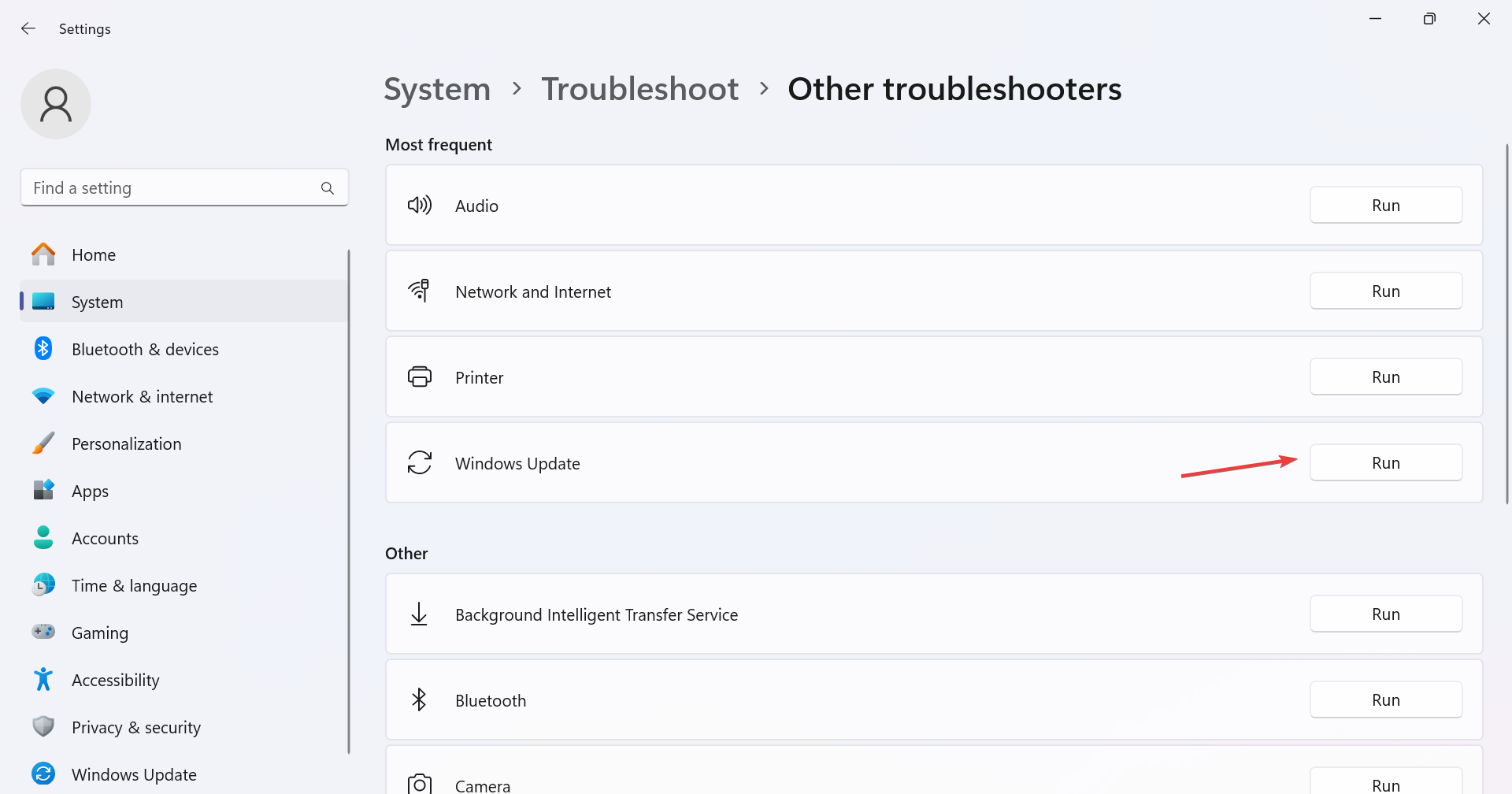





 net stop bits
net stop bits


